Plusieurs voix de bonne qualité sont fournies avec Windows 10 et vous aimeriez les utiliser pour lire du texte à voix haute. Mais voilà, vous n’avez pas envie de taper des instructions VBScript, comme indiqué dans cette page : https://www.mediaforma.com/windows-10-faire-lire-un-fichier-texte-par-cortana/
Que diriez-vous d’utiliser une application Windows dans laquelle il suffit de choisir le texte que vous voulez lire en l’ouvrant depuis vos unités de masse ou en le copiant-collant depuis n’importe quelle application capable d’afficher du texte ?
Pour cela, je vous propose d’utiliser l’application gratuite DSpeech. Rendez-vous sur la page http://dimio.altervista.org/eng/ et téléchargez DSpeech en cliquant sur le lien correspondant :
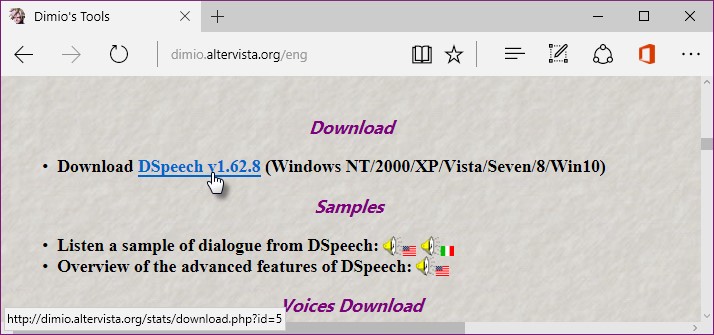
Une fois le fichier ZIP téléchargé, dézipez-le. Vous obtiendrez un dossier nommé DSpeech. Ouvrez ce dossier et double-cliquez sur le fichier DSpeech.exe pour lancer l’application DSpeech.
Lancez la commande Open dans le menu File et désignez le fichier txt, rtf, doc, docx, html, xml, pdf, srt ou ePub que vous voulez lire. Le fichier s’ouvre et s’affiche dans la partie centrale de la fenêtre. Il ne vous reste plus qu’une chose à faire : cliquer sur le bouton Speak pour commencer la lecture :
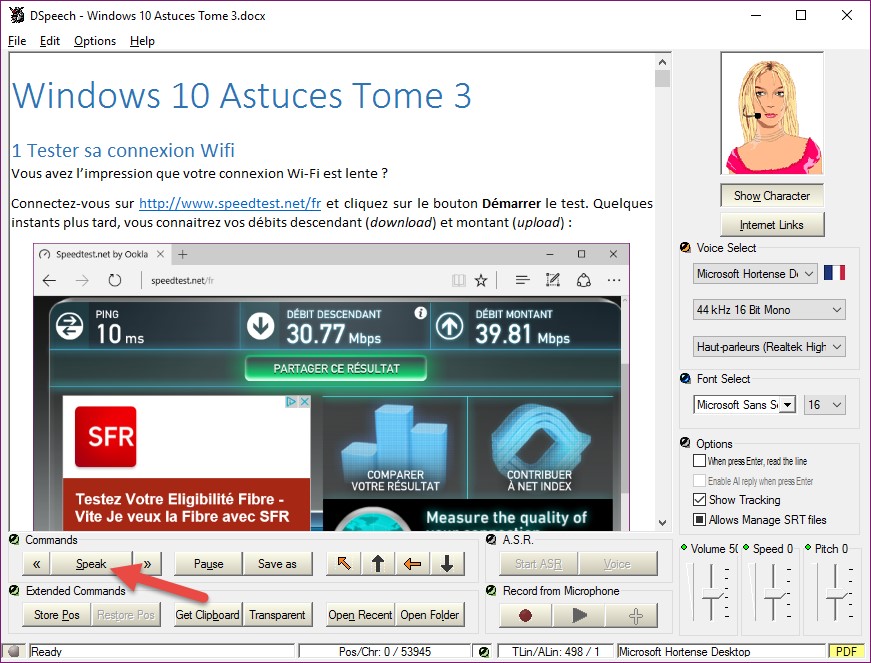
Vous voudriez emporter le texte sur votre téléphone ou votre tablette pour l’écouter pendant que vous êtes en déplacement ? Lancez la commande Convert in audio file dans le menu File. Choisissez un dossier, un nom et un format (wav, mp3, ogg, aac ou wma) pour le fichier, puis cliquez sur Enregistrer. Selon la longueur du fichier à traduire et la puissance de votre microprocesseur, il faudra quelques secondes ou quelques minutes pour obtenir le fichier audio. Une fois le fichier créé, vous pouvez l’écouter sur votre ordinateur ou le transférer sur un périphérique quelconque pour l’écouter quand vous le souhaitez. Magique, non ?


Je n’ai pas l’impression que dspeech utilise les voix de windows 10. On n’a accès qu’à une voix Hortense alors que dans les paramètres win 10, j’ai aussi Julie et Paul.